“`html
word是一款深受用户喜爱的办公软件,它为用户带来了许多强大且实用的文字编辑功能,方便用户对文档的页面布局、段落行距、文字间距进行简单的设置,能够很好地满足用户多样的编辑需求,因此word软件吸引了不少的用户前来下载使用,当用户在word软件中编辑文档文件时,想把一张图片设为封面,却不知道怎么来操作实现,其实这个问题用户只需在菜单栏中点击插入和图片选项,接着在图片工具的格式选项卡,用户将图片设置为衬于文字下方并简单的调整大小即可解决问题,那么接下来就让小编来向大家分享一下word把一张图片设为封面的方法教程吧,希望用户能够从中获取到有用的经验。
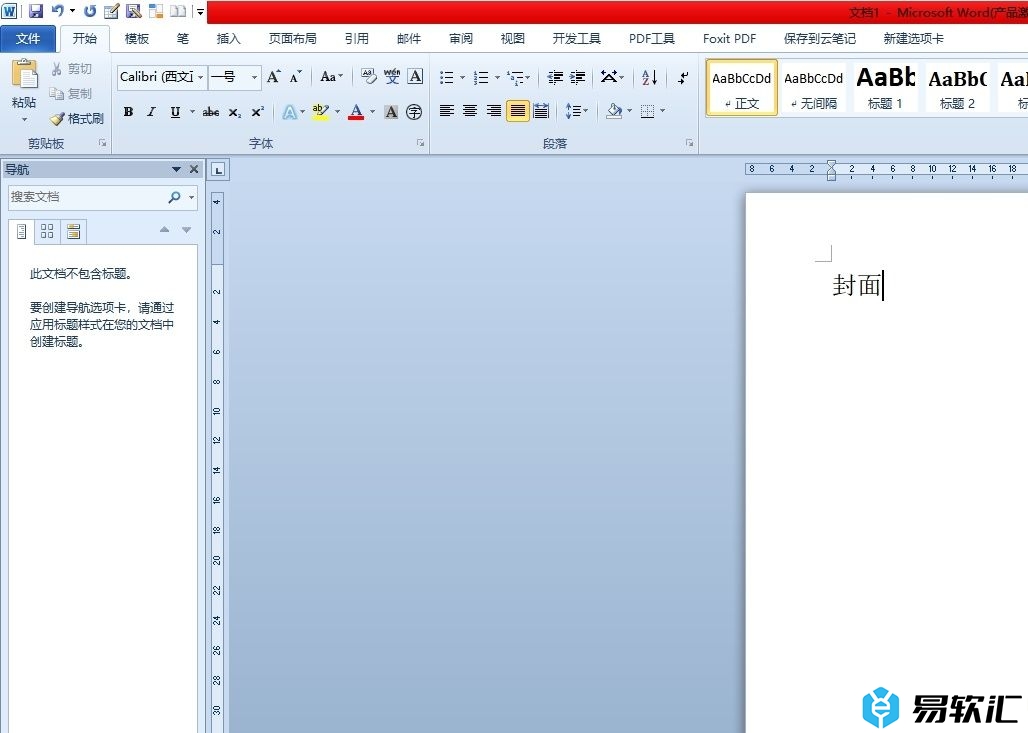
方法步骤
1.用户在电脑上打开word软件,并来到文档文件的编辑页面上来进行设置
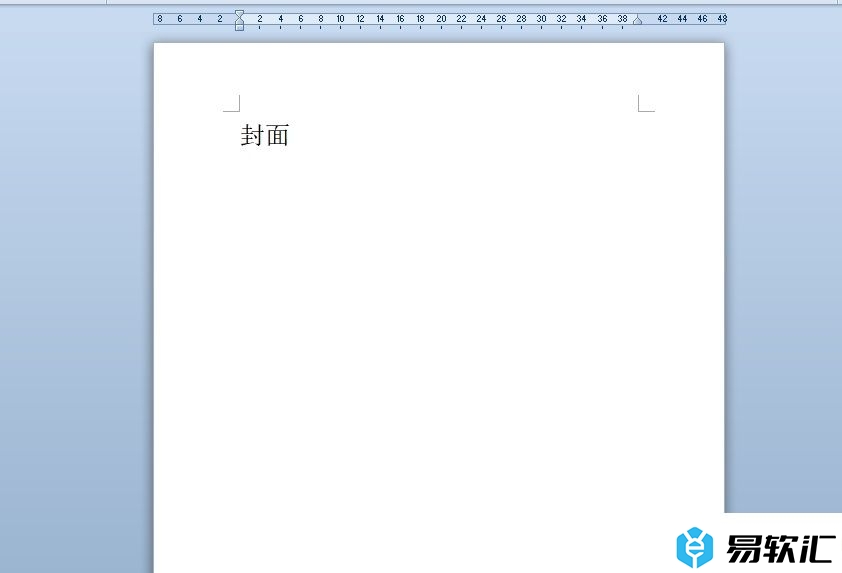
2.接着在页面上方的菜单栏中点击插入选项,将会显示出相关的选项卡,用户选择其中的图片选项
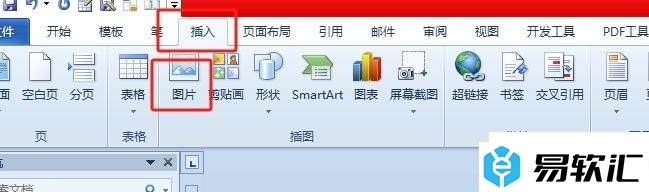
3.进入到文件夹窗口中,用户选择其中的图片后,按下右下角的打开按钮
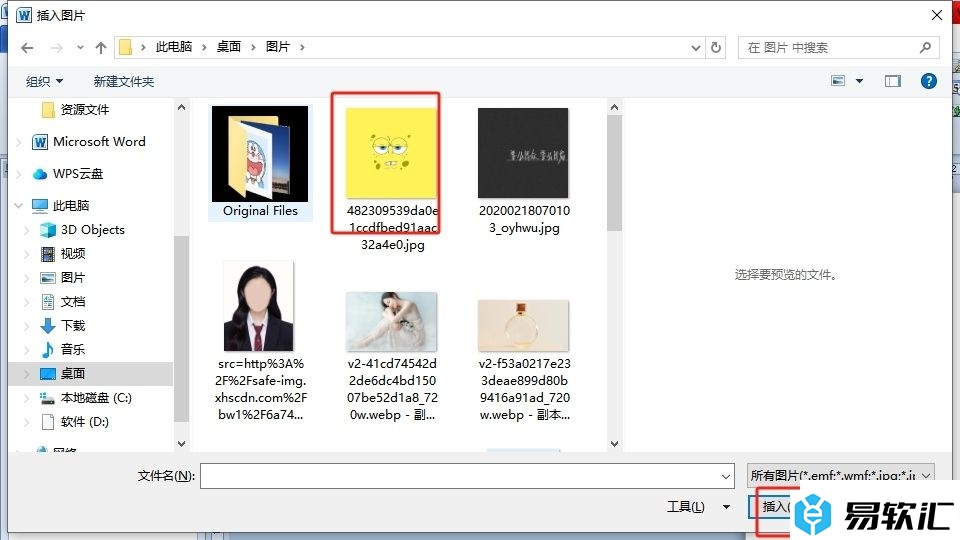
4.这时回到编辑页面上,用户在菜单栏中点击图片工具的格式选项,在显示出来的选项卡中,用户选择自动换行选项
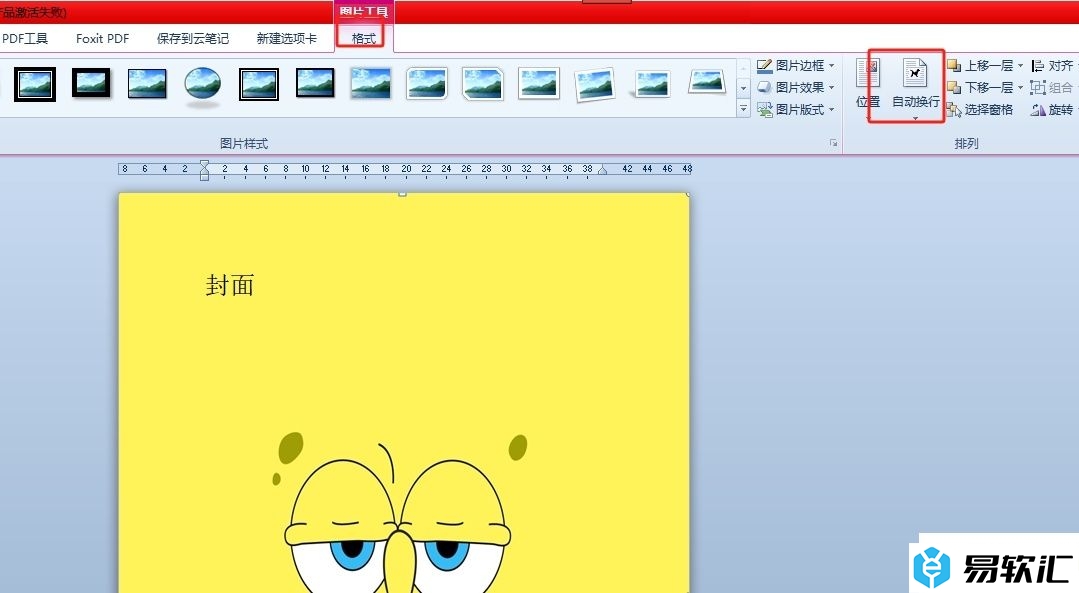
5.将会弹出下拉选项卡中,用户选择其中的衬于文字下方选项即可解决问题
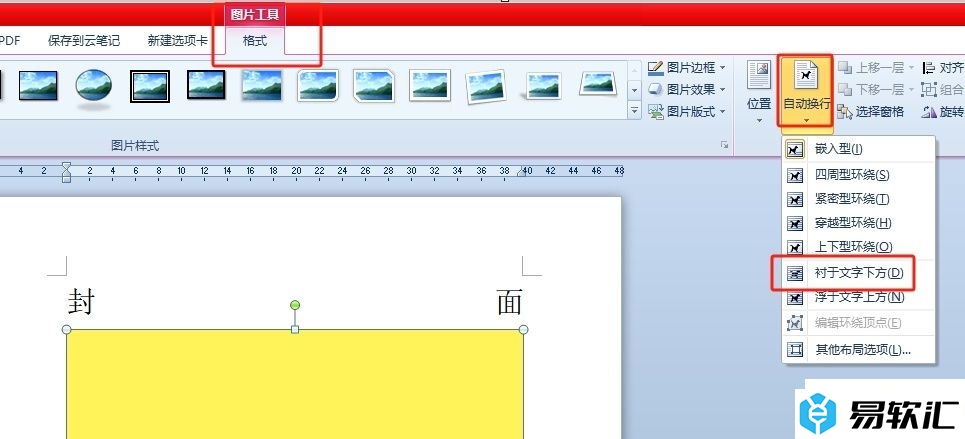
6.完成上述操作后,用户直接在页面上简单的调整图片大小即可将其设置为封面,效果如图所示
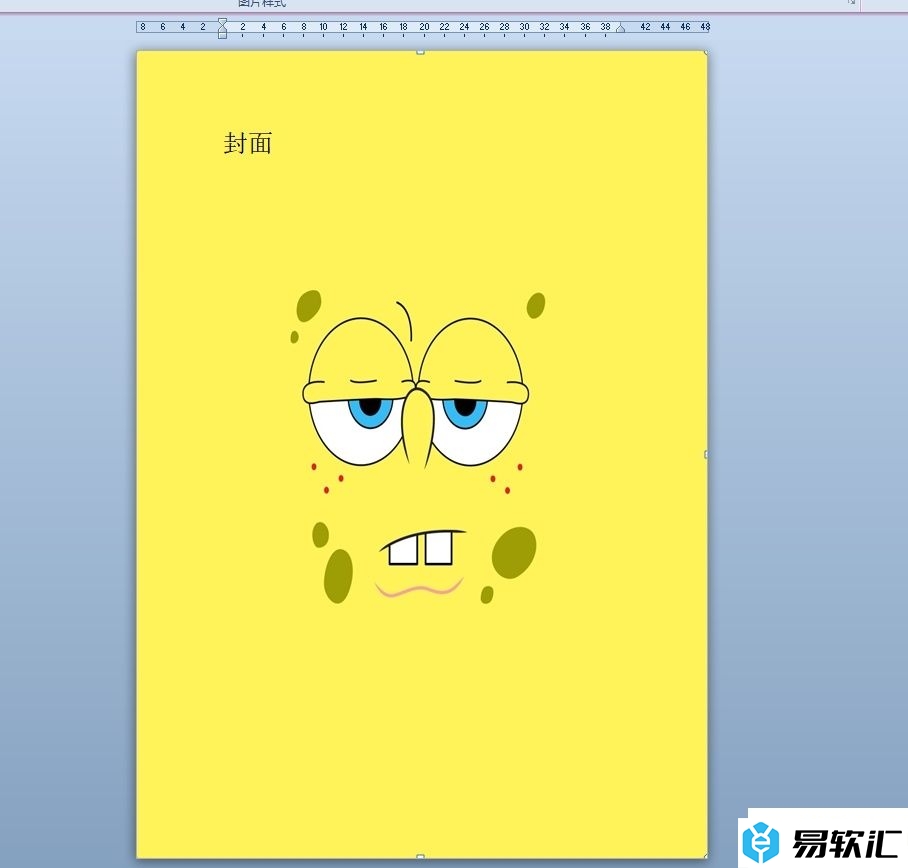
以上就是小编对用户提出问题整理出来的方法步骤,用户从中知道了大致的操作过程为点击插入-图片-选择图片-图片工具的格式-自动换行-衬于文字下方这几步,方法简单易懂,因此感兴趣的用户可以跟着小编的教程操作试试看,用户只需简单操作几个步骤即可完成设置。






